
Praćenje promjena u aplikaciji Pages na Macu
Možete pratiti promjene u tijelu teksta i tekstu u tekstualnim okvirima, oblicima i fusnotama (uključujući krajnje bilješke dokumenta i odjeljka). Kada je praćenje uključeno, promijenjeni tekst drugačije je boje od okolnog teksta, a na margini se prikazuju trake s promjenama.
Za pregledavanje, odobravanje i odbacivanje promjena možete upotrijebiti alatnu traku za pregledavanje i rubni stupac Komentari i promjene.

Napomena: Ako je dokument podijeljen na iCloudu i ako ste uključili praćenje promjena, samo osobe koje upotrebljavaju aplikaciju Pages na Mac računalu, iOS ili iPadOS uređaju mogu uređivati dokument. Osobe koje nemaju aplikaciju Pages i koje upotrebljavaju Pages za iCloud za suradnju mogu samo pregledati dokument.
Uključivanje ili isključivanje praćenja promjena
Učinite nešto od sljedećeg:
Uključite Praćenje: Odaberite Uredi > Praćenje promjena (u izborniku Uredi na vrhu zaslona). Ako se iznad vašeg dokumenta prikazuje alatna traka za pregledavanje, također možete kliknuti stavku Prati promjene na alatnoj traci.
Isključivanje praćenja: Kliknite
 , a zatim odaberite Isključi praćenje. Morate ili prihvatiti ili odbaciti sve promjene prije nego što možete isključiti praćenje.
, a zatim odaberite Isključi praćenje. Morate ili prihvatiti ili odbaciti sve promjene prije nego što možete isključiti praćenje.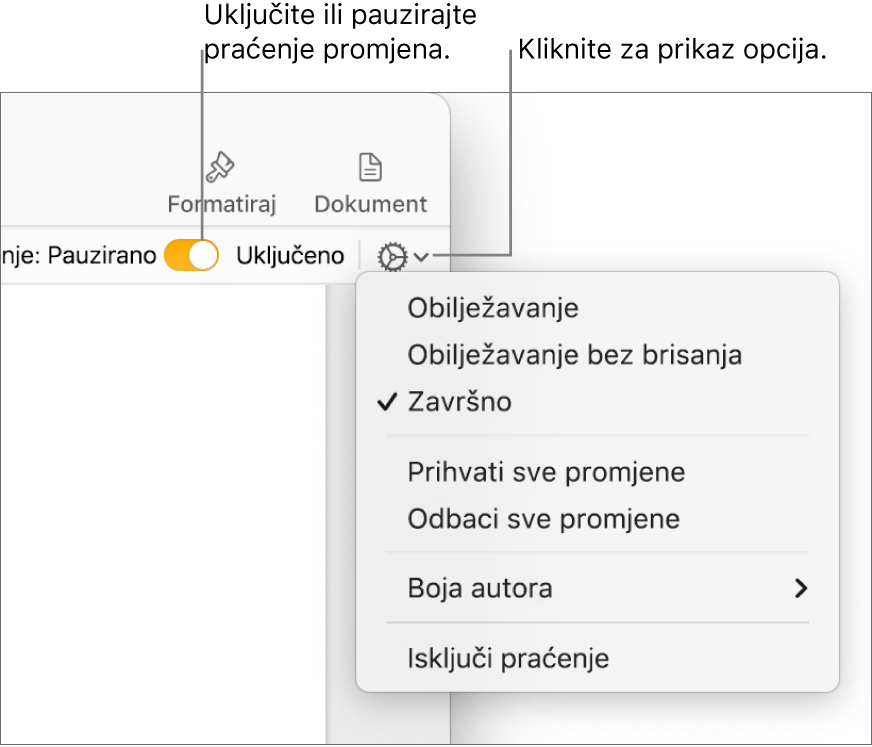
Pauziranje praćenja: Pomaknite klizač na alatnoj traci za pregledavanje na Pauzirano. Promjene koje unesete dok je praćenje pauzirano ne prikazuju se u obilježjima.
Prikaz ili skrivanje praćenih promjena u dokumentu
Na alatnoj traci za pregledavanje kliknite na
 .
.Odaberite opciju:
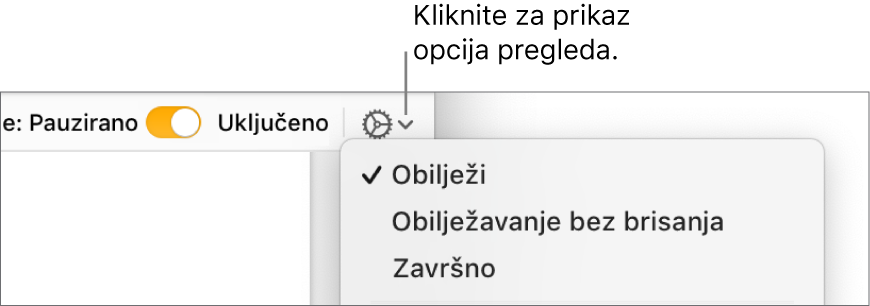
Obilježja: Prikazuje brisanja kao precrtani tekst, a novi tekst u boji različitoj od okolnog teksta.
Obilježja bez brisanja: Prikazuje samo novi tekst u boji različitoj od okolnog teksta. Obrisani tekst je sakriven.
Konačno: Prikazuje tekst bez obilježja, a obrisani tekst je sakriven. Pages nastavlja s praćenjem promjena i ako se prebacite na drugačiji prikaz možete ih vidjeti.
Prihvaćanje ili odbacivanje promjena
Za prikaz svih promjena kliknite na
 u alatnoj traci za pregledavanje, a zatim podesite prikaz praćenja promjena na opciju Obilježavanje.
u alatnoj traci za pregledavanje, a zatim podesite prikaz praćenja promjena na opciju Obilježavanje.Učinite nešto od sljedećeg:
Konkretna promjena: Pomaknite pokazivač iznad obilježenog teksta, zatim kliknite Prihvati ili Odbaci.
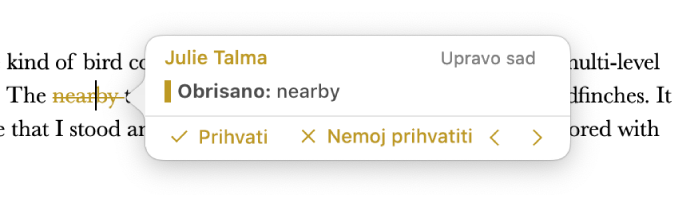
U rubnoj traci Komentari i promjene možete prihvatiti ili odbaciti promjenu.
Za sve promjene u rasponu teksta: Odaberite tekst, zatim dodirnite Prihvati ili Odbaci u alatnoj traci za pregledavanje. Sve praćene promjene unutar raspona odjednom se prihvaćaju ili odbacuju.
Za sav tekst u dokumentu: Kliknite
 na alatnoj traci za pregledavanje, zatim odaberite Prihvati sve promjene ili Odbaci sve promjene.
na alatnoj traci za pregledavanje, zatim odaberite Prihvati sve promjene ili Odbaci sve promjene.Ako odbacite sve promjene, tekst se vraća na stanje dokumenta prije nego ste započeli praćenje.
Pregled promjena u rubnom stupcu Komentari i promjene
Možete pregledavati i uređivati promjene u rubnom stupcu Komentari i promjene na lijevoj strani prozora aplikacije Pages.
Da biste otvorili rubni stupac Komentari i promjene, kliknite
 na alatnoj traci pa odaberite Prikaži prozor s komentarima i promjenama. Ponovno kliknite na tipku kako biste zatvorili rubni stupac.
na alatnoj traci pa odaberite Prikaži prozor s komentarima i promjenama. Ponovno kliknite na tipku kako biste zatvorili rubni stupac.Da biste promijenili što je prikazano u rubnom stupcu, kliknite na Prikaz opcija na vrhu rubnog stupca za razvrstavanje prema stranici ili datumu, filtriranje promjena po autoru i skrivanje komentara ili skrivanje promjena.
Odaberete li u izborniku Prikazu opcija opciju Razvrstaj po dokumentu, rubni stupac lista dok vi listate dokument.
Filtrirate li promjene prema autoru tako da vaše promjene nisu vidljive u rubnom stupcu, i zatim unesete promjene, vaše se promjene pojavljuju u dokumentu, ali ne i u rubnom stupcu. Da bi se promjene pojavljivale u rubnom stupcu, promijenite filtar tako da uključuje promjene koje unesete ili kliknite na Prikaži sve na vrhu rubnog stupca.
Za prikaz određenog komentara ili promjene pomaknite pokazivač iznad njih u dokumentu; rubni stupac pomiče se kako bi prikazao sadržaj te se pojavljuje linija kojom se promjena povezuje s odgovarajućim unosom u rubnom stupcu. Ako ne vidite tu liniju, uvjerite se da u rubnom stupcu nije odabrana nijedna stavka.
Za proširivanje ili sužavanje rubnog stupca, povucite njegov desni rub.
Za promjenu veličine teksta u rubnom stupcu i u komentarima, odaberite Pages > Postavke (u izborniku aplikacije Pages na vrhu zaslona), zatim kliknite Općenito na vrhu prozora. Kliknite skočni izbornik Veličina teksta i zatim odaberite veličinu.
Ako svoj dokument pošaljete nekom drugome i ta ga osoba otvori u aplikaciji Pages na iPhoneu ili iPadu, dokument se otvara u prikazu Konačno (uz sakriveno praćenje promjena). Da bi vidjeli dodavanja i brisanja, moraju dodirnuti ![]() pri vrhu zaslona.
pri vrhu zaslona.